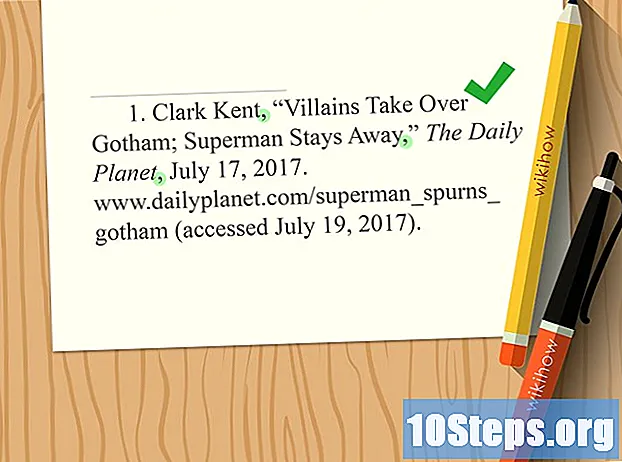Isi
Bagian LainArtikel wikiHow ini menjelaskan cara menyelesaikan beberapa masalah umum yang mengakibatkan tidak adanya keluaran suara di komputer Windows. Perlu diingat bahwa masalah komputer Anda mungkin terlalu rumit untuk didiagnosis dan diperbaiki sendiri, dalam hal ini Anda harus membawa komputer Anda ke teknisi ahli perbaikan.
Langkah
Metode 1 dari 5: Memeriksa Volume
tidak rendah atau dibisukan. Temukan ikon speaker (biasanya di sebelah kiri jam) di bilah tugas Windows. Jika Anda melihat X di sampingnya, volume PC Anda dibisukan. Tekan tombol Keraskan Volume beberapa kali, atau klik ikon speaker dan seret penggeser ke kanan. Cari indikator di layar bahwa volume sedang naik.
- Jika ikon volume tidak muncul di bilah tugas, klik kanan bilah tugas, klik Pengaturan Taskbar, klik Pilih ikon mana yang muncul di bilah tugas, dan geser pengalih "Volume" ke posisi "Aktif".
- Banyak keyboard memiliki tombol bisu dan volume. Terkadang tombol ini sebenarnya adalah tombol keyboard bersama. Misalnya tombol panah ←+→+↑+↓ mungkin juga menampilkan ikon suara. Anda biasanya harus menekan Fn bersamaan saat Anda menekan tombol volume-up atau mute.

ikon dan pilih Buka Volume Mixer. Letaknya di pojok kanan bawah layar.
menu dan pilih Sistem. Ini membuka pengaturan komputer Anda.
- Pemecah Masalah Audio akan memandu Anda melalui beberapa langkah untuk memperbaiki masalah suara. Anda mungkin diminta untuk menyesuaikan peningkatan tertentu, mengaktifkan / menonaktifkan fitur, dan / atau mengizinkan beberapa perubahan volume. Pemecah masalah seharusnya dapat menyelesaikan sebagian besar masalah suara.
menu dan pilih Sistem. Ini membuka pengaturan komputer Anda.

menu dan pilih Sistem. Ini membuka pengaturan komputer Anda.
Klik Suara. Letaknya di dekat bagian atas kolom kiri.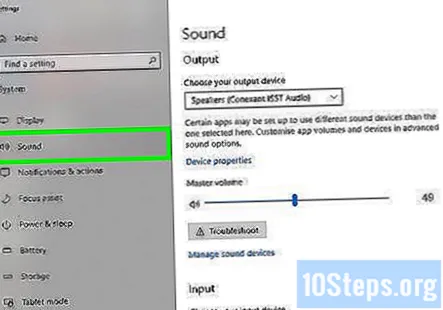
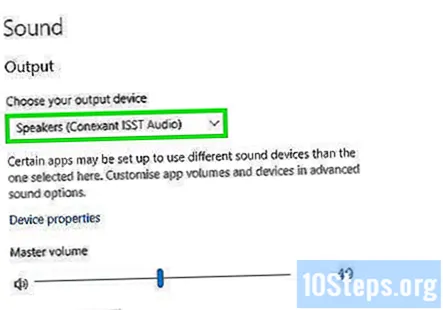
Pilih Pembicara dari menu "Pilih perangkat keluaran Anda". Menu ada di bagian atas panel kanan. Jika Anda memiliki lebih dari satu entri untuk Speaker, pilih salah satu untuk speaker internal Anda dan bukan untuk yang telah Anda sambungkan.
Klik Properti perangkat. Letaknya di bawah menu "Choose your output device".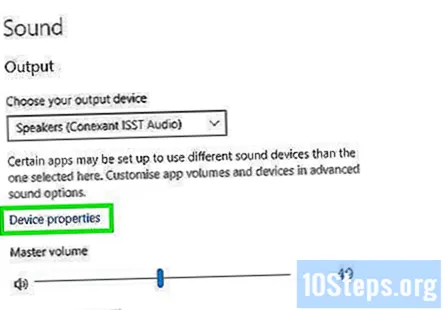
- Sebelum Anda melanjutkan, pastikan kotak centang "Nonaktifkan" di bagian atas panel kanan tidak diperiksa.
Klik Properti perangkat tambahan. Letaknya di bawah tajuk "Related Settings". Ini membuka dialog "Speakers Properties".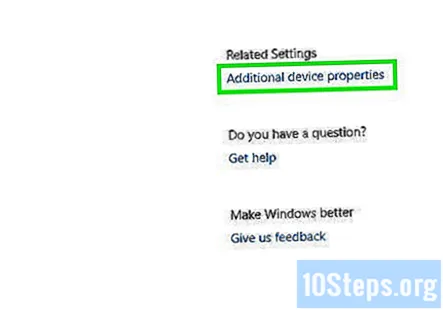
Klik Maju tab. Letaknya di bagian atas jendela.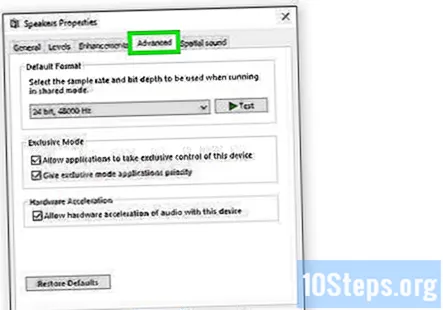
Klik kotak drop-down di bawah "Format Default". Kotak ini kemungkinan akan mengatakan sesuatu seperti "24-bit, 44100 Hz (Kualitas Studio)" atau "16-bit, 48000 Hz (Kualitas DVD)".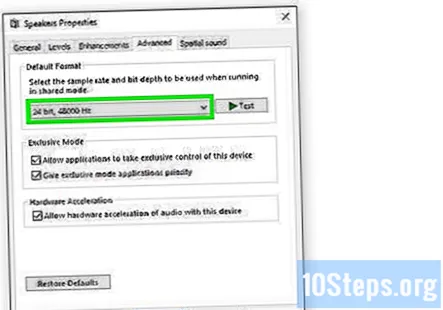
Klik frekuensi baru. Jika kotak awalnya memiliki "24 bit" sebagai opsi, pilih opsi 16-bit (atau sebaliknya).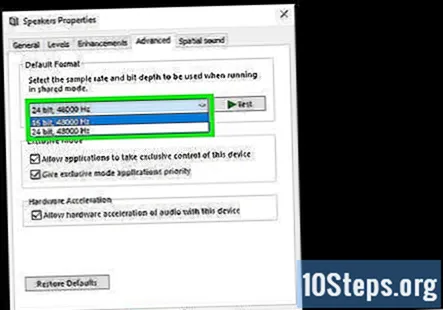
Klik Uji. Opsi ini berada di sisi kanan jendela. Mengkliknya akan menyebabkan speaker Anda memutar lagu jika berfungsi.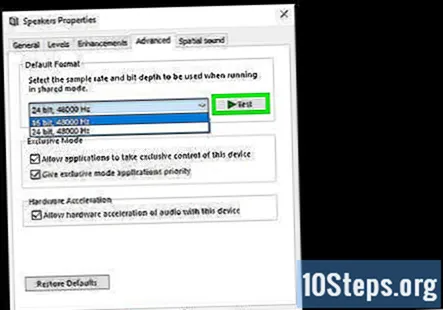
Ulangi pengujian dengan setiap frekuensi. Jika Anda menemukan frekuensi yang menghasilkan audio, Anda telah menyelesaikan masalah audio komputer Anda.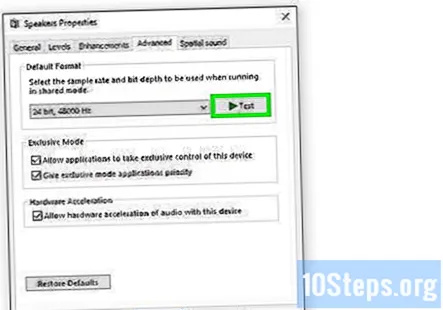
- Klik baik untuk menutup jendela saat Anda selesai.
Metode 5 dari 5: Memperbarui Driver Suara
tekan ⊞ Menang+S untuk membuka Pencarian Windows. Anda juga dapat membuka kotak pencarian dengan mengklik kaca pembesar atau lingkaran di sebelah menu Start.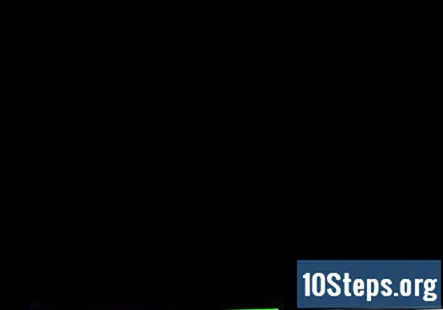
Tipe pengaturan perangkat ke dalam bilah pencarian. Daftar hasil yang cocok akan muncul.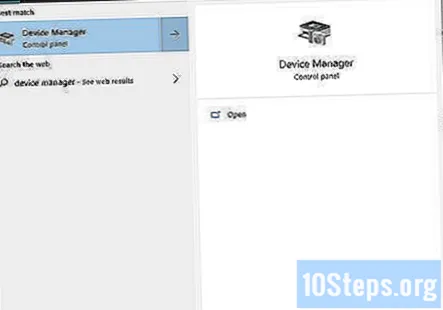
Klik Pengaturan perangkat. Ini menampilkan daftar perangkat yang terhubung ke PC Anda.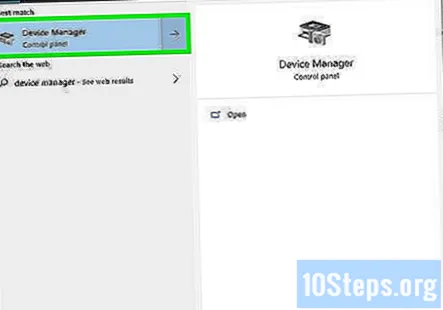
Gulir ke bawah dan klik panah di sebelah Pengontrol suara, video, dan game.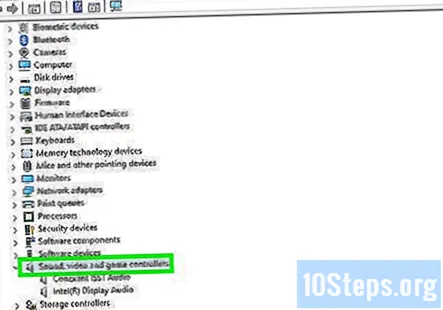
Klik kanan kartu suara Anda dan pilih Properti. Kartu suara Anda mungkin memiliki nama seperti "Realtek High Definition Audio".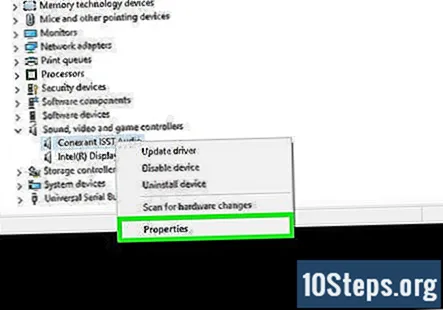
Klik Sopir tab. Letaknya di bagian atas dialog.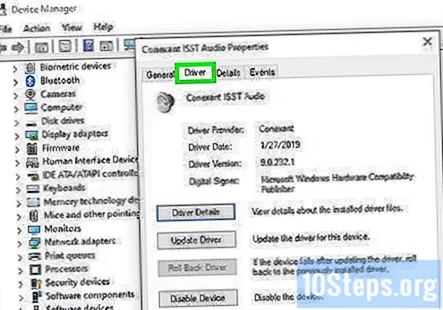
Klik Perbarui driver. Letaknya di bagian atas menu.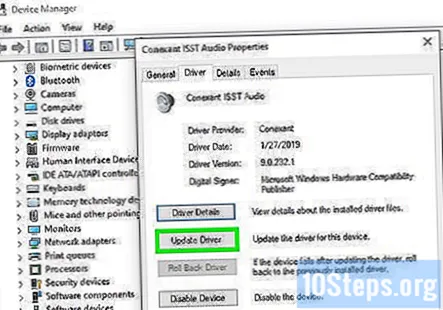
Klik Cari secara otomatis untuk driver yang diperbarui. Itu adalah opsi teratas. Ini memberitahu Windows untuk mencari di internet dan file di komputer Anda untuk driver suara yang lebih mutakhir.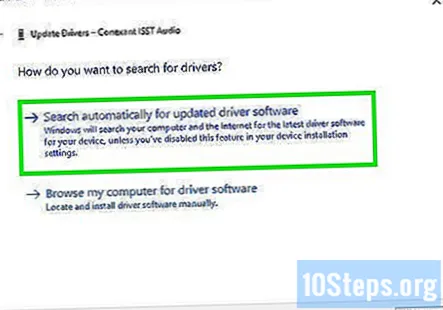
Instal driver baru jika diminta. Anda mungkin harus mengkonfirmasi keputusan ini dengan mengklik Iya atau Install, meskipun driver baru biasanya akan mengunduh sendiri.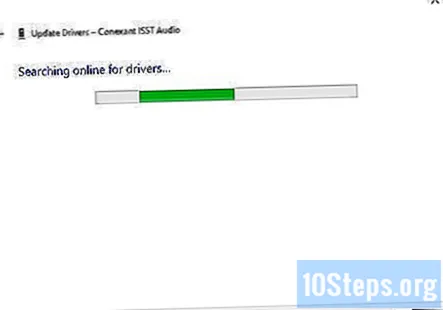
- Jika Windows tidak menemukan driver suara baru, periksa situs web produsen komputer Anda untuk driver terbaru.
Hidupkan Kembali komputer Anda. Setelah driver selesai dipasang, Anda sebaiknya memulai ulang komputer Anda untuk menyelesaikan penerapan perubahan. Jika driver Anda adalah penyebab suara komputer Anda tidak berfungsi, seharusnya Anda sekarang memiliki suara.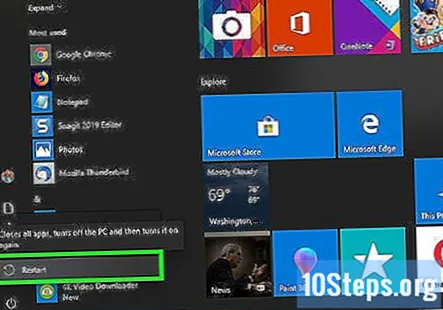
Pertanyaan dan Jawaban Komunitas
Apa yang harus saya lakukan jika komputer saya tidak menampilkan ikon suara apa pun yang saya lakukan?
Setel ulang komputer Anda, atau lakukan peningkatan di tempat yang menginstal ulang Windows tanpa kehilangan data atau file. Ini akan menginstal ulang driver suara Anda.
Saya memiliki Windows 8. Saya tidak dapat menemukan solusinya! Saya telah mencoba metode Anda dan masih tidak berhasil.
Pastikan kartu suara fisik Anda berfungsi. Mungkin Anda memiliki beberapa sistem suara. Klik salah satu yang ingin Anda gunakan dengan membuka bilah tugas dan mengklik opsi suara. Kemudian klik nama speaker suara Anda, yaitu Conexant SmartAudio HD, lalu pilih sistem suara pilihan Anda.
Komputer saya selalu menginstal pembaruan 9 dari 9. Apa penyebabnya?
Ini tergantung pada apa pembaruannya, dan apakah pembaruan itu dipasang dengan benar. Namun, baru-baru ini saya mendapatkan masalah yang sama sehubungan dengan pemutakhiran.NET Framework 4. Jika itu memang masalahnya, hapus instalasi.NET Framework Client Profile dari komputer, mulai ulang, dan lihat apakah pemutakhiran yang sama dipasang lagi. Ini berfungsi karena penginstalan tidak terintegrasi dengan benar, dan penginstalan terus berlanjut. Windows kemudian akan mendeteksi pembaruan penting untuk diinstal, dan masalahnya harus diperbaiki.
Bagaimana cara mengatasi suara tidak ada di komputer Windows XP saya? Saya memiliki Creative SoundBlaster Live.
Jika itu satu-satunya pilihan, coba pasang dan lepas headphone Anda. Ini mungkin memperbaiki masalah.
Apa yang harus saya lakukan jika tidak ada suara di headphone saya?
Pertama, periksa untuk melihat apakah headphone Anda terhubung. Anda dapat melihat ini saat mengklik ikon suara di pojok kanan bawah. Jika tidak, kemungkinan besar mereka rusak. Jika ya, pastikan volumenya naik. Mungkin ada masalah dengan perangkat keras atau driver. Jika headphone lain berfungsi, kemungkinan besar itu adalah headphone Anda sendiri.
Apa yang terkadang menyebabkan laptop saya memiliki suara yang terdistorsi?
Driver suara yang rusak. Solusi: (ketik di dalam prompt perintah admin): sfc / scannow dism / online / cleanup-image / restorehealth
Apa yang harus saya lakukan jika aplikasi yang dibuka tidak muncul di pencampur volume? Menjawab
Apa penyebab masalah jika earphone tidak dapat dimasukkan ke input suara di sisi kiri? Menjawab
Apa yang harus saya lakukan jika driver suara saya di komputer saya adalah versi terbaru, tetapi suaranya tidak berfungsi? Menjawab
Masalah saya diselesaikan dengan mengubah format speaker, tetapi saya mencoba mencari tahu alasannya. Bisakah Windows mengubah format speakernya sendiri? Menjawab
Apa yang harus saya lakukan saat suara saya mati di Windows dan diblokir? Menjawab